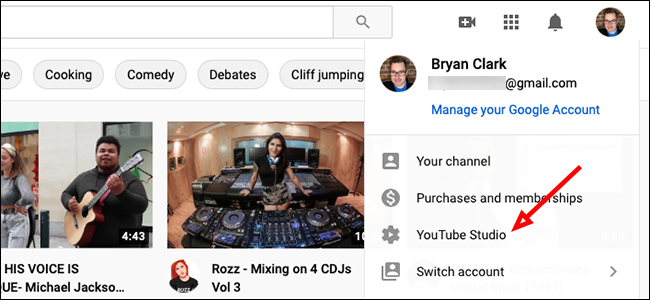YouTube gør det nemt at uploade videoer. At downloade dem er en helt anden historie. Sådan kan du downloade enhver video, du nogensinde har uploadet til YouTube.
Sådan downloader du en enkelt YouTube-video
Fra YouTube-startsiden skal du klikke på dit profilbillede i øverste højre hjørne af skærmen. Hvis du ikke kan se dit Google-profilbillede, skal du logge ind.
Nær toppen af listen skal du klikke på “YouTube Studio”.
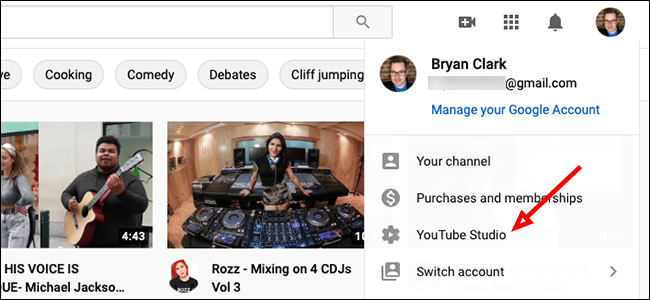
Vælg “Videoer” fra sidebjælken til venstre.
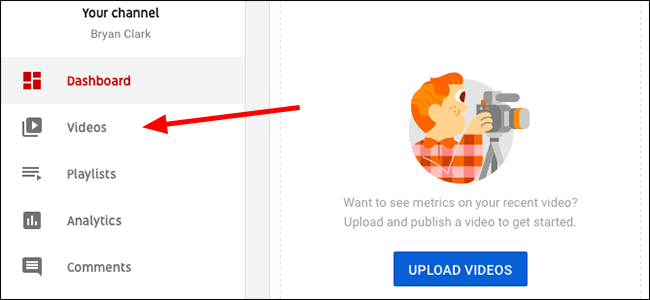
Hold markøren over en video for at få en menu frem. Klik på “Indstillinger” i slutningen af menuen (de tre lodrette prikker).
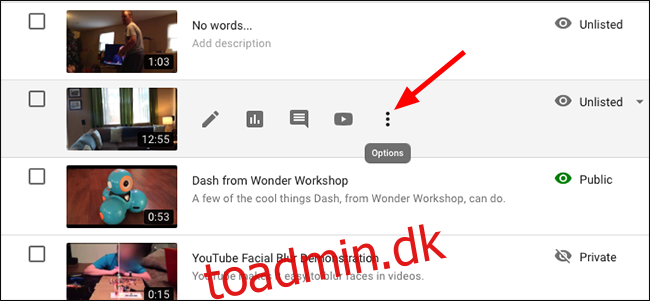
Klik på “Download”. YouTube bør straks begynde at downloade en mp4-version af din uploadede video.
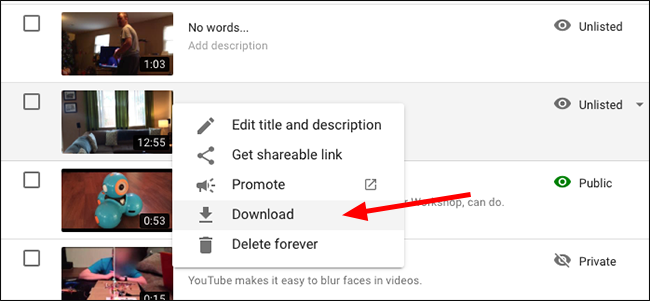
For dem, der ønsker at downloade en enkelt video eller to, er dette alt, hvad du behøver. Men hvis du har et bibliotek med hundredvis, måske tusindvis af uploadede videoer, er der en bedre måde.
Sådan downloader du flere alle dine YouTube-videoer på én gang
For at downloade alle dine YouTube-videoer på én gang, gå over til Google Takeaway. Her kan du få adgang til alle dine Google-data. Du kan eksportere alt fra Android-konfigurationsfiler til din søgehistorik fra ét sted.
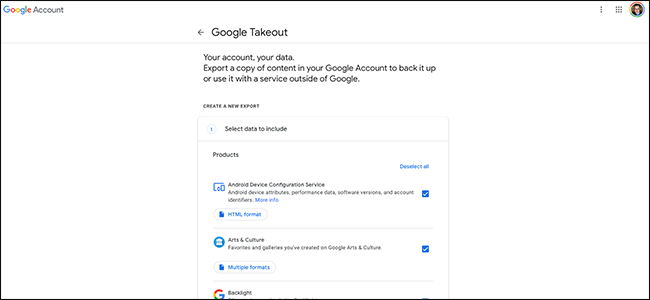
Klik på “Fravælg alle”, forudsat at det kun er YouTube-videoer, du leder efter.
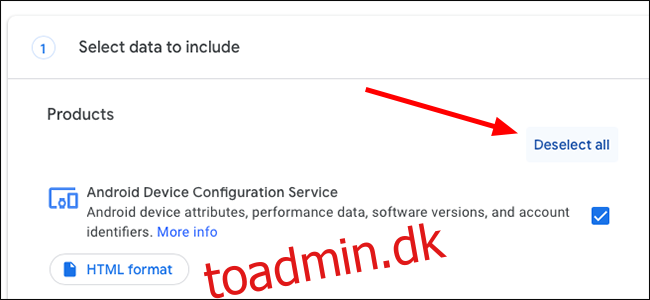
Rul til bunden af siden. Der finder du “YouTube og YouTube Music”. Marker afkrydsningsfeltet ud for denne mulighed.
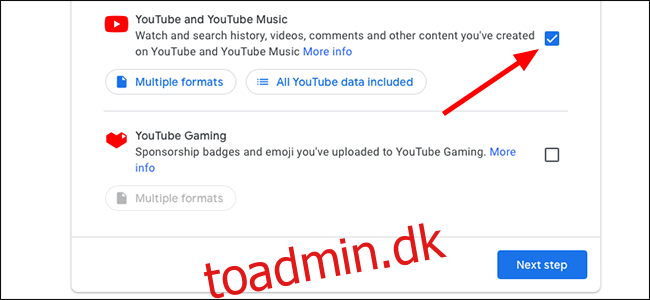
Klik på “Alle YouTube-data inkluderet” for at åbne en liste over de filer, du kan eksportere.
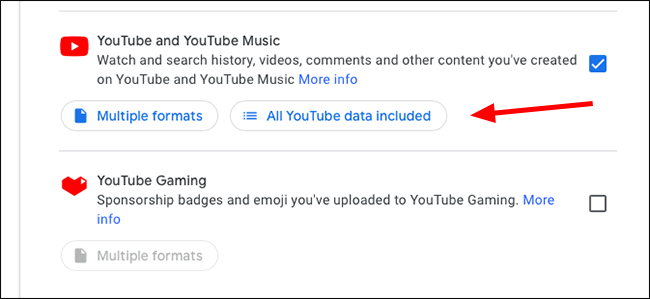
Marker eller fjern markeringen af, hvad du vil gemme. I dette tilfælde vælger vi “Fravælg alle” og markerer bare indstillingen nederst for “Videoer”. Klik på “OK” for at lukke vinduet.
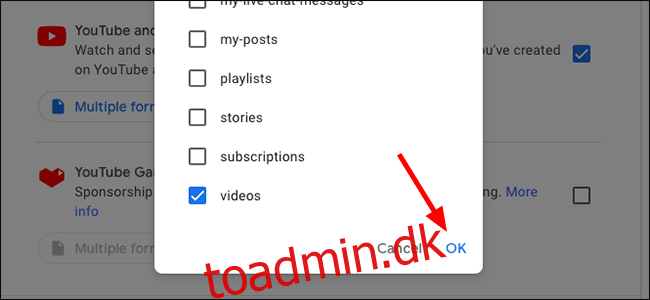
Klik på knappen “Næste trin”.
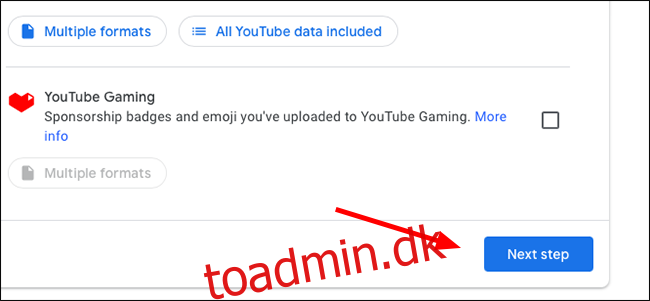
Vælg din leveringsmetode og din eksportfrekvens. Google kan sende dig et downloadlink til dine videoer, eller der er mulighed for automatisk at gemme dem væk inde i Google Drev, Dropbox eller andre cloud-lagringstjenester. Du kan også vælge at “eksportere én gang” eller “eksportere hver 2. måned i 1 år” fra denne menu.
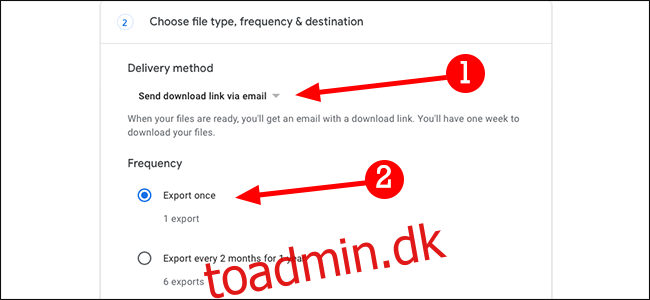
Vælg en filtype og størrelsen på din download. Hvis du har flere videoer, har du mulighed for at opdele dem i filer helt ned til 1 GB. Filtyper omfatter .zip og .tgz.
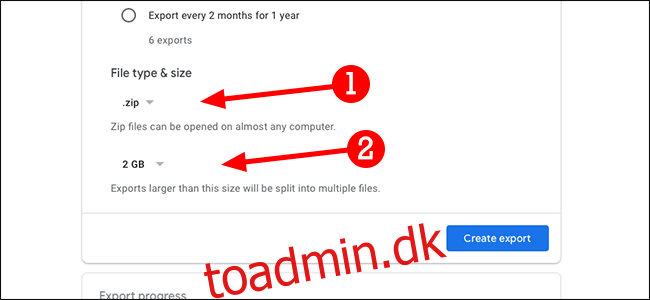
Klik på knappen “Opret eksport” for at afslutte. Google forbereder videoerne og tilbyder dig et downloadlink.
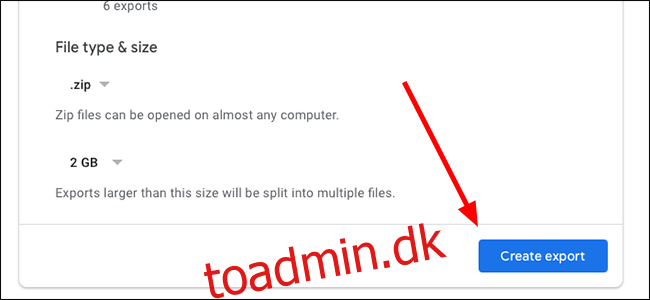
YouTube tilbyder ikke en officiel måde at downloade andres YouTube-videoer på – ikke medmindre du vil downloade dem offline i YouTube-appen for at se dem senere. Det kræver et YouTube Premium-abonnement.